ANSYS Zemax OpticStudio 各版本安装指南
?ANSYS Zemax OpticStudio下载链接
https://pan.baidu.com/s/1eIJjF93-ZC2CZWn3DGXkkA?pwd=0531
1.解压安装包:①鼠标右击【Zemax2024(64bit)】压缩包②选择电脑上安装的解压软件(如:360压缩)③点击【解压到 Zemax2024(64bit)】。
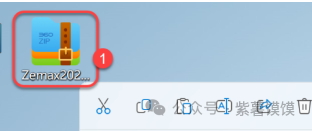
2.打开解压后的文件夹,双击打开【License】文件夹。

3.鼠标右击【Setup】选择【以管理员身份运行】。
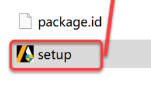
4.点击【安装 ANSYS License……】。

5.点击【OK】。
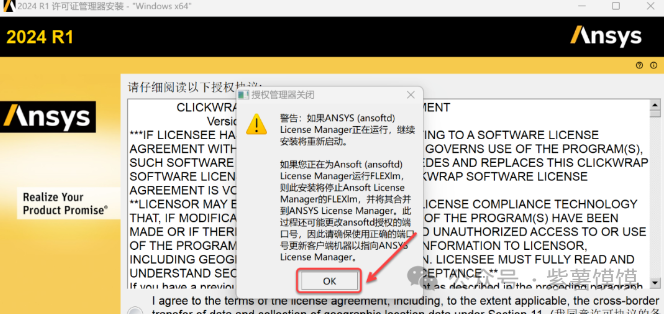
6.选择【I agree……】,点击【下一个】。

7.修改路径地址中的第一个字符C可更改安装位置(如:把C改为D软件将安装到D盘,不要修改其它字符),点击【下一个】。

8.点击【下一个】。
9.点击【下一个】。
10.安装中……

11.点击【下一个】。
12.点击【退出】。
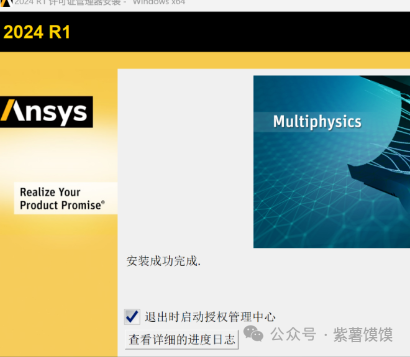
13.在弹出的网页界面,点击【Get System……】,鼠标右击“MAC Address”后方的字符选择【复制】(不要关闭此网页继续后续步骤)。
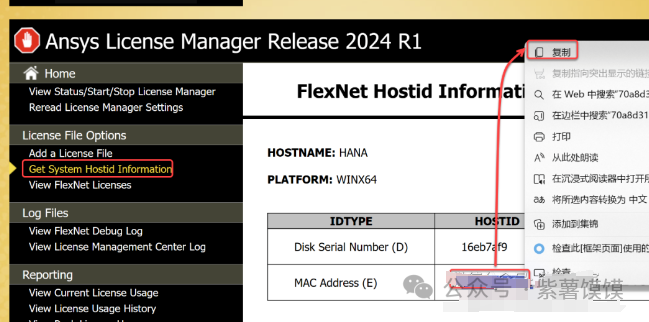
14.点击【退出】。

15.打开安装包解压后的【Zemax2024(64bit)】文件夹,双击打开【Program Files】文件夹。

16.双击打开【ANSYS Inc】文件夹。
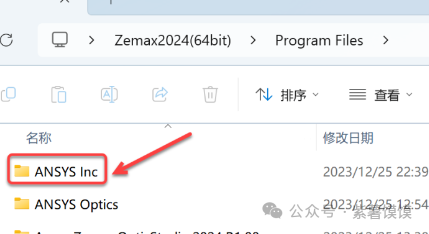
17.双击打开【license】文档。

18.选中“软件管家”鼠标右击选择【粘贴】。

19.点击右上角【X】后选择【保存】。

20.回到步骤13所在网页界面,点击【Add a license File】,点击【Choose File】。

21.选择安装包中“\Zemax2024(64bit)\Program Files\ANSYS Inc”下的【license】,点击【打开】。
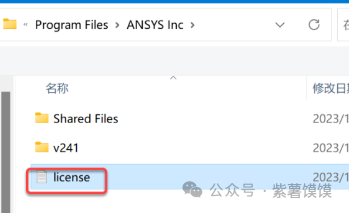
22.点击【INSTALL LICENSE FILE】。
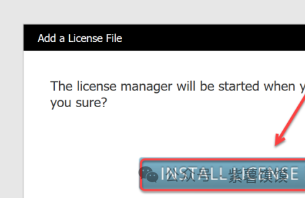
23.提示“…… successfully”后点击右上角【X】退出。

24.打开安装包解压后的【Zemax2024(64bit)】文件夹,鼠标右击【Setup】选择【以管理员身份运行】。

25.点击【Options】。

26.修改路径地址中的第一个字符C可更改安装位置(如:把C改为D软件将安装到D盘,必须与步骤7修改的字符一致),点击【OK】。
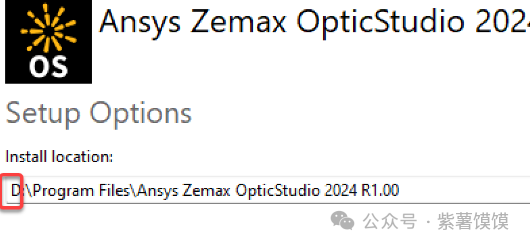
27.勾选【I agree……】,点击【Install】。

28.安装中……

29.点击【Close】。
30.打开安装包解压后的【Zemax2024(64bit)】文件夹,双击运行【Ansys Optics……】。
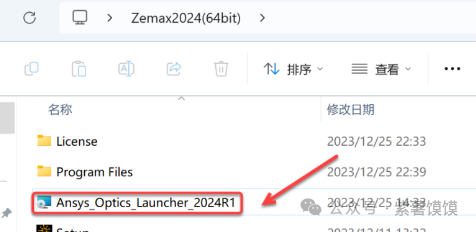
31.点击【Next】。
????
32.勾选【I agree……】,点击【Next】。

33.修改路径地址中的第一个字符C可更改安装位置(如:把C改为D软件将安装到D盘,必须与步骤7修改的字符一致),点击【Next】。

34.点击【Install】。
35.安装中……

36.点击【Finish】。
37.打开安装包解压后的【Zemax2024(64bit)】文件夹,鼠标右击【Program Files】选择【复制】。

38.打开修改后的磁盘位置(如:步骤7修改的磁盘为D,则打开D盘),鼠标右击空白处选择【粘贴】。

39.点击【替换目标中的文件】。

40.①鼠标右击桌面【此电脑】②点击【属性】③点击【高级系统设置】。
41.点击【高级】,点击【环境变量】。

41.点击【高级】,点击【环境变量】。

42.①在系统变量下方点击【新建】②输入变量名【ANSYSLMD_LICENSE_FILE】和变量值【1055@localhost】③点击【确定】④点击【确定】。

43.打开安装包解压后的【Zemax2024(64bit)】文件夹中的【Program Files】文件夹,双击运行【Solid……】。

44.点击【是】。
??
45.点击【确定】。
??
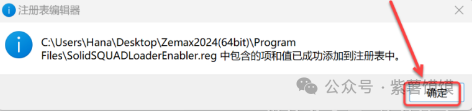
46.创建桌面快捷方式:①点击桌面任务栏中的【开始图标】>点击【所有应用】>双击展开【Ansys Zemax……】文件夹②将【Ansys Zemax……】图标拖到电脑桌面。
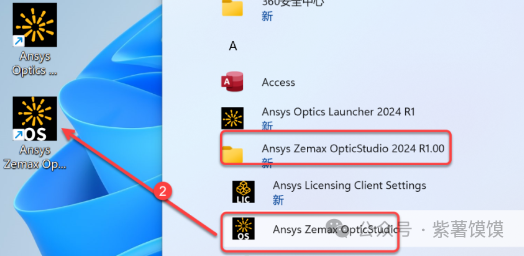
47.双击【Ansys Zemax……】图标启动软件。
48.点击【OK】。
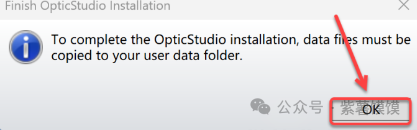
49.点击【OK】。

50.中文设置方法:Setup——OpticStudio Preferences——General-中文-OK。

51.点击【确定】。
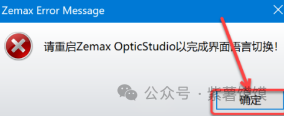
52.安装成功!
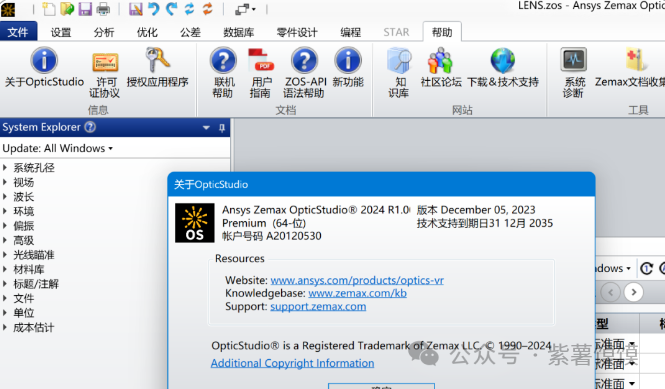

本文来自互联网用户投稿,该文观点仅代表作者本人,不代表本站立场。本站仅提供信息存储空间服务,不拥有所有权,不承担相关法律责任。 如若内容造成侵权/违法违规/事实不符,请联系我的编程经验分享网邮箱:chenni525@qq.com进行投诉反馈,一经查实,立即删除!